

|
Microsoft Excel是Microsoft为使用Windows和Apple Macintosh操作系统的电脑编写的一款电子表格软件。直观的界面、出色的计算功能和图表工具,再加上成功的市场营销,使Excel成为最流行的个人计算机数据处理软件。 前面两篇文章分别讲解了如何运用alt+d+p组合键、power query将二维表转化成一维表,这篇文章跟大家分享一下使用方方格子插件进行转换的方法。使用方方格子插件的优势在于操作简单易懂。 插件安装 在使用本文讲解的方法前,要先安装好方方格子插件。登陆方方格子官网,在界面中找到"方方格子工具箱"按钮,点击进入相应的界面找到下载地址,然后按照提示一步步进行安装。安装完成后在Excel工作表上方就能看到[方方格子]选项卡。 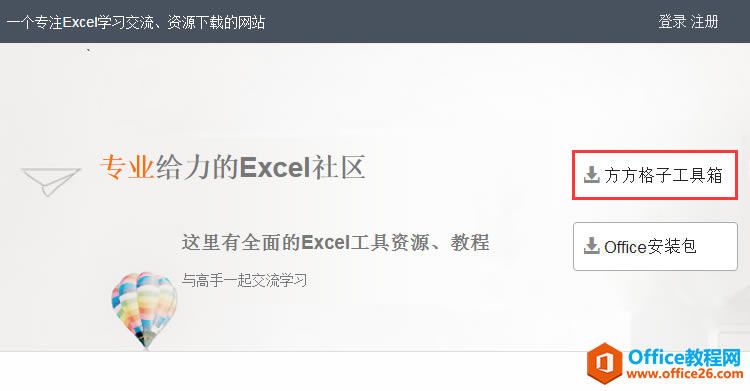 ? ?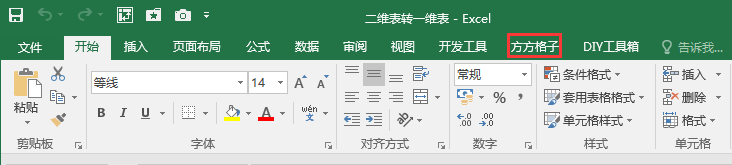 ? ?案例参考效果 下图左侧为我们接下来要进行转换的二维表,右侧为转换后的一维表参考效果。 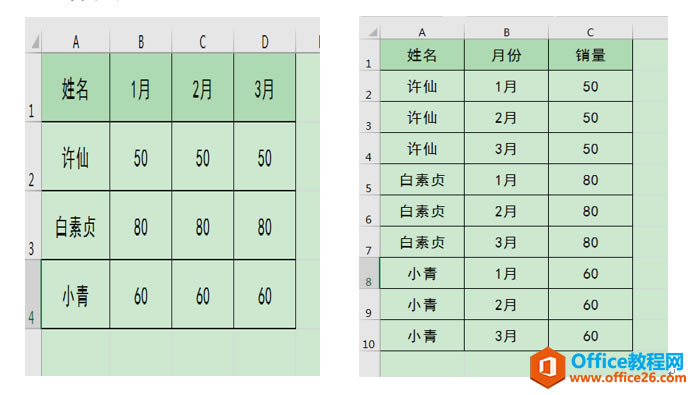 ? ?操作步骤 1、打开要进行转换的二维表,点击[方方格子]选项卡[编辑]功能组中的[合并转换]按钮,在下拉列表中选择[行列转换]命令。 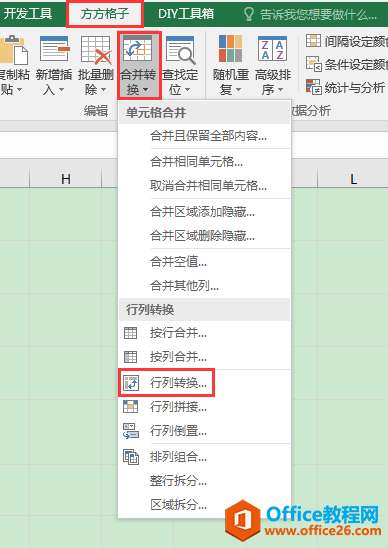 ? ?2、在弹出的[行列转换]对话框中,选择[二维转一维]选项卡,在[区域]编辑框中输入要转换的二维表数据区域:A1:D4,将[行标题]设为1行,[列标题]设为1列,最后单击[确定]按钮。 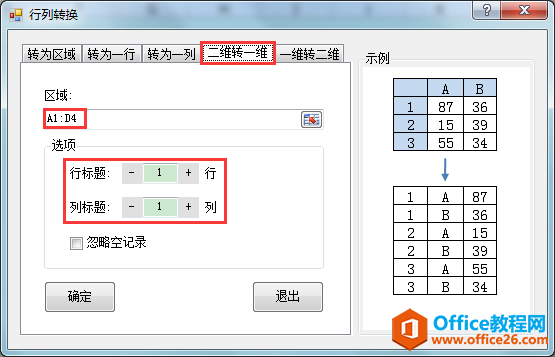 ? ?3、在弹出的[存放结果]对话框中设置[存放位置],本例为:转换后的一维表!$A$1,单击[确定]按钮,可见在工作表"转换后的一维表"中已生成相应的一维表格。 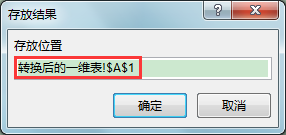 ? ?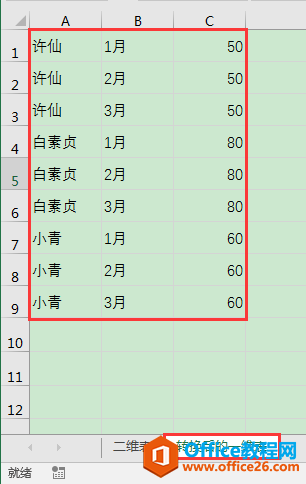 ? ?4、由于转换后的一维表格没有行标题,我们可以根据需要添加"姓名""月份""销量"等行标题字段。 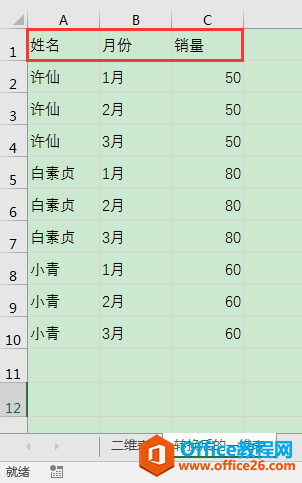 ? ?到目前为止,今天已经连续写了3篇文章和大家分享将二维表转换成一维表的方法:alt+d+p组合键法、power query法、方方格子插件法,大家可以结合实际情况选择最适合自己的方法。 Excel整体界面趋于平面化,显得清新简洁。流畅的动画和平滑的过渡,带来不同以往的使用体验。 |
温馨提示:喜欢本站的话,请收藏一下本站!